В этом посте вы можете загрузить последнюю версию инструмента SamFirm, а также все предыдущие. Кроме того, вы также узнаете, как использовать указанный инструмент для загрузки последней стандартной прошивки для любого смартфона или планшета Samsung Galaxy.
Ручная установка стандартной прошивки на устройство Samsung Galaxy может быть полезной в различных ситуациях. Возможно, вы заблокировали свое устройство во время рутирования или установки пользовательского восстановления / ПЗУ. Или вы можете столкнуться с ошибками или неожиданными проблемами, такими как загрузочный цикл. Обновление прошивки вручную также позволяет принудительно обновить устройство Samsung Galaxy до последней версии программного обеспечения.
У нас уже есть подробное и пошаговое руководство по установке стоковой прошивки на устройства Samsung с помощью инструмента Odin. Перепрошить прошивку с помощью Odin может быть легко, но поиск и загрузка файла стандартной прошивки часто могут быть трудными и трудоемкими.
Как установить прошивку MIUI на любой Samsung Galaxy
Есть несколько бесплатных архивов / баз данных прошивок Samsung, например SamMobile.com, SamFrew.comи т. д. Но загрузка через эти базы данных может быть утомительной. Это связано с тем, что бесплатные загрузки в большинстве этих баз данных ограничивают скорость загрузки. Поскольку размер файлов стандартной прошивки колеблется от 2 до 6 ГБ в зависимости от вашего устройства, загрузка их на более медленных скоростях может занять много времени, что, мягко говоря, раздражает.
Единственный способ преодолеть эту медленную скорость загрузки — это зарегистрировать учетную запись на таких сайтах и заплатить определенную сумму за премиум-членство. Хотя это совершенно справедливо и позволяет поставщикам компенсировать затраты на серверы, на которых размещены файлы, но это не то, что каждый пользователь может себе позволить.
Чтобы избавиться от всех этих хлопот, вы можете просто использовать инструмент SamFirm. Подробнее об этом читайте дальше.
Что такое SamFirm Tool?
SamFirm Tool — это программное обеспечение для ПК с ОС Windows, которое позволяет пользователям смартфонов и планшетов Samsung Galaxy загружать последнюю версию прошивки для своих устройств прямо с официальных серверов Samsung. Он был разработан старшим членом XDA. zxz0O0.
Основным преимуществом использования этого инструмента является то, что он может загружать стандартный файл прошивки со значительно высокой / высокой скоростью загрузки, в зависимости от вашего интернет-соединения.
Хотя инструмент устарел и заменен на Updato.com, он до сих пор работает нормально. С момента последнего официального выпуска (v.0.3.6) инструмент получил неофициальные обновления от разработчика Махмуда Салаха, который добавил в инструмент дополнительные функции. Это включает загрузку комбинированного файла прошивки (для целей тестирования и отладки) и пакетов установщика root, таких как SuperSU или Magisk.
Хорошая и более современная альтернатива SamFirm — Frija Tool.
Как установить прошивку от Xiaomi на Samsung
Скачать SamFirm Tool
В таблице ниже вы найдете ссылки для загрузки последней версии SamFirm Tool. Предыдущие версии инструмента также были предоставлены, если они вам понадобятся. Официальные файлы были получены непосредственно из оригинальная ветка XDA, выложенные самим разработчиком, и неофициальные обновления от Форумы 4PDA.
Ссылки перечислены в порядке возрастания их версий, поэтому последняя версия находится в самом низу таблицы.
Требования
- ПК с Windows 10, Windows 8.1 / 8, Windows 7 или Windows XP
- Microsoft .NET Framework 3.5, Microsoft Visual C ++ 2008, а также Visual C ++ 2010 установлен на ПК. Подойдут и более новые версии указанных пакетов.
- Инструмент для архивирования / извлечения, например 7zip, WinRAR, так далее.
- Достаточно места на жестком диске вашего ПК. Стандартная прошивка может весить от 1 ГБ до 6 ГБ в зависимости от устройства, для которого вы ее загружаете.
Как загрузить стандартную прошивку Samsung с помощью SamFirm Tool
SamFirm — это портативное готовое к использованию программное обеспечение, которое не требует какой-либо установки. Чтобы загрузить файл стоковой прошивки, вам нужно только ввести номер модели устройства и регион. При желании вы также можете ввести дополнительные данные, такие как КПК, CSC и телефон, чтобы получить правильный файл прошивки для вашего устройства Samsung Galaxy.
Инструкции по использованию инструмента приведены ниже.
Шаг 1: Прежде всего, загрузите последнюю версию инструмента SamFirm (v0.5.1) на свой компьютер.
Шаг 2: Извлеките содержимое загруженного ZIP-файла в легкодоступное место на ПК с помощью любой архивной утилиты. Извлеченная папка должна содержать необходимые исполняемые файлы и файлы библиотеки.
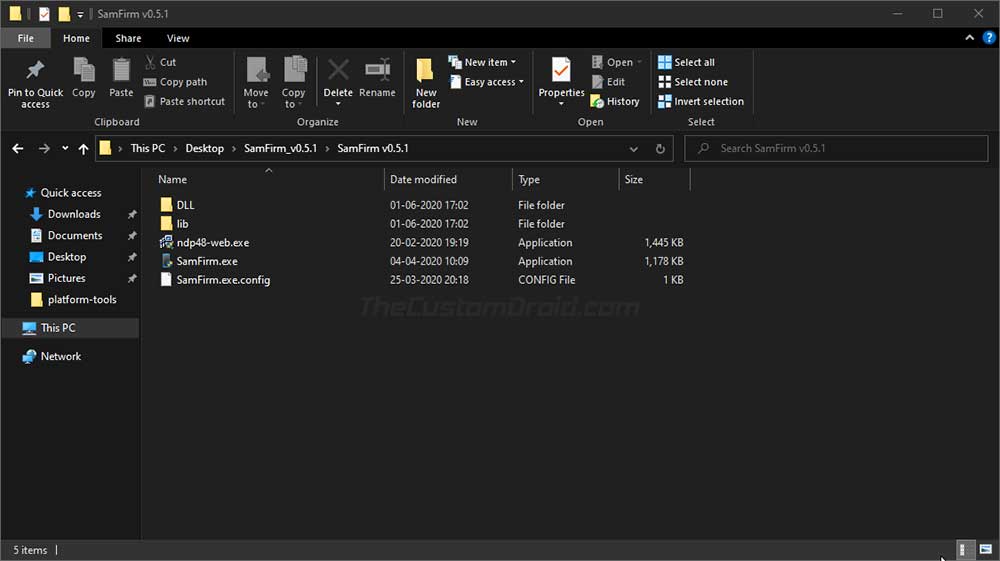
Шаг 3: Запустите инструмент на своем ПК, дважды щелкнув исполняемый файл Windows «SamFirm.exe». Если вы видите на экране запрос «Контроль учетных записей пользователей», нажмите «Разрешить».
Шаг 4: Теперь введите полный номер модели вашего смартфона или планшета Samsung Galaxy в поле ввода «Модель». Чтобы узнать номер модели своего телефона, перейдите в «Настройки»> «О телефоне». Пример: это SM-G970F для Samsung Galaxy S10e. Важно, чтобы вы вводили полный номер модели с префиксом «SM-».
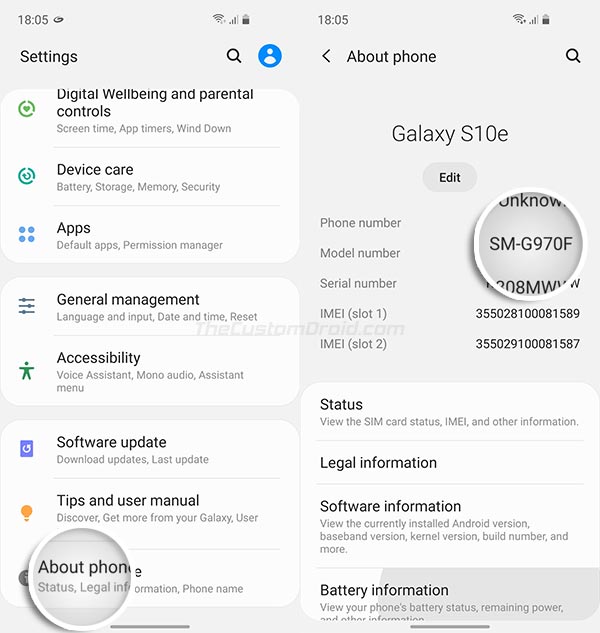
Телефонная информация ★ Samsung ★»Из Play Store. Затем запустите приложение и проверьте необходимую информацию на вкладке «CSC».
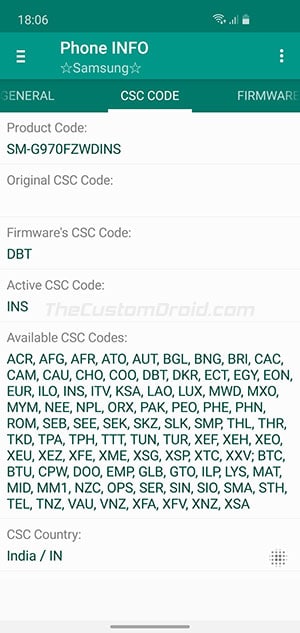
Шаг 6: Убедитесь, что вы ввели правильную информацию о своем устройстве Samsung Galaxy, а затем нажмите кнопку «Проверить обновления». Инструмент автоматически получит информацию (например, номер сборки, версию Android, размер файла и т. Д.) О последней стандартной прошивке, доступной для вашей конкретной модели устройства и региона. Эта информация будет отображаться в разделе «Журнал» справа от графического интерфейса инструмента.
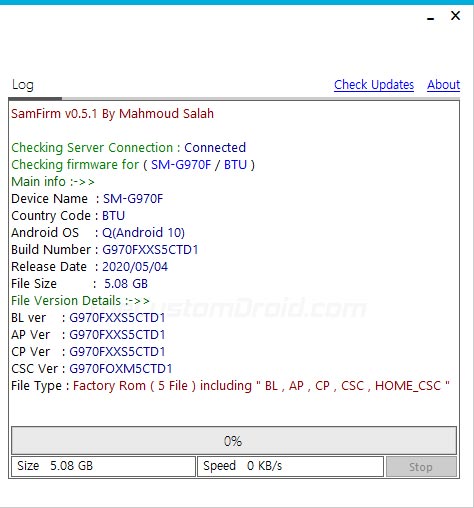
Шаг 7: Убедитесь, что в инструменте отмечены опции «Расшифровать автоматически» и «Удалить зашифрованный файл». Инструмент в основном загружает стандартную прошивку в зашифрованных форматах .zip.enc2 и .zip.enc4. Таким образом, выбор этой опции гарантирует, что вы получите правильно расшифрованную стоковую прошивку в формате .zip.
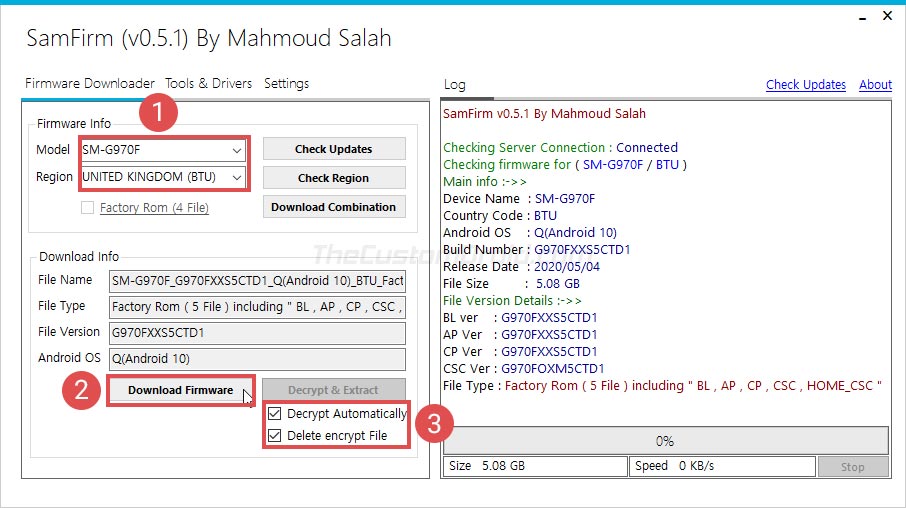
Шаг 8: Наконец, нажмите кнопку «Загрузить прошивку», чтобы начать загрузку стандартной прошивки для вашего телефона / планшета Samsung.
Это оно! Загрузка займет время в зависимости от скорости вашего интернета, а также от размера файла прошивки. После завершения загрузки файл будет автоматически расшифрован и извлечен на ваш компьютер. Теперь вы можете использовать инструмент Odin Flash, чтобы установить загруженную стандартную прошивку на свое устройство Samsung.
Если у вас возникнут проблемы с загрузкой прошивки с помощью инструмента SamFirm, или у вас возникнут вопросы, связанные с этим, сообщите нам об этом.
Как выполнить установку прошивки на Galaxy M12 с ODIN

ПЗУ кардинально меняет внешний вид вашего телефона и ощущения от него, а в некоторых случаях это может увеличить время автономной работы. Хотя кастомная прошивка — это хорошо, иногда вам может потребоваться вернуться к официальному или стандартному ПЗУ по разным причинам.
Например, пользовательское ПЗУ может вызвать некоторые неожиданные проблемы, а иногда даже полностью заблокировать телефон (установка не той прошивки). В любом случае всегда полезно знать, как выполнить установку прошивки на Galaxy M12 с ODIN.
Программы для Windows, мобильные приложения, игры — ВСЁ БЕСПЛАТНО, в нашем закрытом телеграмм канале — Подписывайтесь:)
Зачем устанавливать прошивку на Galaxy M12 с ODIN
- Телефон заблокирован: когда пользователи устанавливают ПЗУ или мод, не предназначенный для их модели телефона, они блокируют телефоны. Когда телефон зависает, запускается цикл загрузки, который сброс к заводским настройкам не могу решить.
- Установите официальную прошивку: если вы изменили текущую прошивку или установили различные моды, установка прошивки на свой Galaxy M12 — хороший способ вернуть ваш телефон к тому состоянию, в котором он был, когда он покинул завод. Новая прошивка перезапишет старую и все сбросит.
Предпосылки
Прежде чем вы сможете прошивать какие-либо файлы, вам необходимо включить параметры разработчика, отладку по USB и разблокировку OEM. Отладка по USB необходима, потому что она позволяет телефону обмениваться данными с компьютером.
- Откройте «Настройки»> «О телефоне»> «Информация о программном обеспечении». Быстро нажмите 7 раз на номер сборки для включить Варианты разработчика.
- Перейдите в «Настройки»> «Параметры разработчика» и нажмите «Отладка по USB». Это позволит телефону связаться с компьютером для установки новой прошивки.
- Перейдите в Настройки> Параметры разработчика и включите OEM-разблокировку.
- Убедитесь, что ваш аккумулятор заряжен не менее чем на 60%. Если ваш телефон завис в процессе установки, он не выключится.
- Загрузите последние версии USB-драйверов Samsung для Galaxy M12 ( Скачать)
Скачать
Также вам понадобится стоковая прошивка для прошивки телефона. Есть много способов получить прошивку. Эти файлы размещены на нескольких веб-сайтах. Мы настоятельно рекомендуем вам использовать Frija для загрузки правильной прошивки на ваш Galaxy M12. Это самый простой способ и самая быстрая скорость загрузки.
Как установить прошивку на Galaxy M12 с ODIN
Этот процесс относительно безопасен. Это обычная процедура для решения некоторых из наиболее распространенных проблем с телефонами Samsung. Внимательно следуйте инструкциям ниже и не пропустите ни одного шага. Если вы не сделаете то, что упомянуто, вы можете в конечном итоге заблокировать и повредить свой телефон до точки невозврата.
Мы не несем ответственности за любые повреждения телефона. Действуйте на свой страх и риск.
- Убедитесь, что вы загрузили как программу для прошивки ODIN, так и стандартную прошивку Galaxy M12 по ссылкам выше, и извлеките оба пакета.
- Запустите извлеченный файл ODIN.
- Выключите телефон и перейдите в режим загрузки. Для этого одновременно нажмите и удерживайте кнопки уменьшения громкости и питания.
- Подключите телефон к компьютеру с помощью прилагаемого USB-кабеля. Если драйверы USB установлены правильно, поле ID: COM в ODIN станет синим.
- Нажмите кнопку AP / PDA и выберите кнопку извлеченной прошивки.
- Перейдите в Параметры и обязательно отключите Re-Partition и включите автоматический перезапуск и F.
- Нажмите кнопку «Пуск» и дождитесь, пока на вашем Galaxy M12 установится прошивка.
После завершения процесса установки ODIN покажет зеленый текст «ПРОЙДЕН» с указанием времени, необходимого для установки прошивки. Телефон автоматически перезагрузится несколько раз перед загрузкой. Когда телефон загружается в последний раз, он запускает недавно установленную стоковую прошивку. Если у вас есть какие-либо вопросы, сообщите нам об этом ниже.
Программы для Windows, мобильные приложения, игры — ВСЁ БЕСПЛАТНО, в нашем закрытом телеграмм канале — Подписывайтесь:)
Источник: pagb.ru
Прошивка Samsung Galaxy S8 SM-G950

Инструкци как установить прошивку на Samsung Galaxy S8 SM-G950, официальная или кастомная прошивка, прошивка кастомного рекавери TWRP recovery, получение root прав суперпользователя.
Как установить новую официальную прошивку (сток) на телефон Samsung Galaxy S8 SM-G950F
Прежде чем перепрошивать Samsung Galaxy S8 SM-G950F, активируйте PIN-код в разделе «Безопасный запуск»

И так первое что нужно сделать это скачать и установить на ваш ПК драйвера связи телефона с ПК — Драйвера, затем скачиваем саму программу для прошивки — Odin3 v3.09
Разархивируйте прошивку и скопируйте ее в любую папку, например рабочий стол. Затем запустите программу для прошивки Odin v3 от имени администратора.
Смартфон необходимо загрузить в режиме Download Mode, для этого выключите телфон и затем зажмите кнопку «Bixby» + кнопку питания + кнопку убавления громкости и держать пока на экране не появится желтый треугольник.
Подключите переведенный Samsung Galaxy S8 SM-G950 в режим загрузчика к вашему ПК при помощи комплектного USB кабеля, в программе Odin должно загореться синий индикатор с названием порта по которому подключено устройство.
Нажимаем кнопку PDA ( или «AP») и выбираем TAR файл из папки куда мы поместили скачанную прошивку. В архиве может быть помимо прошивки файл SS_DL.dll — его не считаем — это остаток от КИЕС (мусор).

В вкладке Options снимаем галочку напротив re-partition. После этого смело нажимаем кнопку start, и ждем пару минут пока смартфон перепрошется. Если все пройдет успешно вы увидите надпись «RES OK», в случае неудачи будет надпись — «False» , в таком случае перезапустите программу Один и смартфн, повторите процесс.
Установка кастомного рекавери TWRP recovery на samsung galaxy S8
Кастомное рекавери Team Win Recovery Project 3.1.0 на данный момент можно установить только на телефон с процессором Exynos, то есть на SM-G950F, SM-G950FD, SM-G950N, SM-G950X

Перед любыми действиями с прошивкой смартфона не забудьте в настройках (пункт «для разработчиков») включить опцию «OEM UNLOCK». Для этого настройки -> о устройстве, жмем 7 раз по номеру сборки после чего должно появится меню — для разработчикой.
Также не забывайте, в случае смены рекавери счетчик KNOX тикнет на единицу и вы потеряете гарантию. После прошивки кастомного рекавери на телефон самсунг гелакси с8 перестанет работать OTA (System Updates), для получения обновлений вам нужно будет прошить ROM кастомною прошивку.
Инструкция как установить TWRP recovery на Samsung Galaxy S8 SM-G950F/FD/N/X
скачать и установить на ваш ПК драйвера связи телефона с ПК — Драйвера, затем скачиваем саму программу для прошивки — Odin3 v3.09
Далее достаем из архива файл с расширением .tar и прошиваем с помощью ODIN его согласно первому пункту данной инструкции (прошивка официальной прошивки), разница в том что в поле AР вставляем не прошивку, а наше кастомное рекавери.
Также важно, при прошивке кастомного рекавери без получения Root, при перезагрузке смартфона восстанавливается стоковое рекавери, потому нужно прошивать кастомное рекавери со снятием галки в Auto reboot в программе Odin 3, после прошивки кастомного рекавери выключите свой Samsung SM-N950 S8 вручную (прямо из режима Download, отключив от компа), потом из выключенного состояния перейти в режим Recovery (тремя кнопками)). После CF-Auto-Root это уже неактуально, процедура восстановления стокового рековери прибивается.
Как настроить TWRP для новых телефонов
1. Если вы установили TWRP и у вас пройшло все успешно, теперь необходимо первично настроить кастомное рекавери на Самсунг с8.
2. Загрузитесь в TWRP recovery выберете «Keep /system RO». (Не делайте свайп вправо или не уверены что сможете загрузиться затем в TWRP recovery)
3. Идите в пункт «Wipe» , там нужно выбрать «Format Data». и затем подтверждаете желание сделать сброс «yes».
4. Затем в пункт «Reboot» и там выбираем «Recovery» для того чтоб опять перезагрузить смартфон в TWRP.
5. Скачать последнюю версию dm-verity and force encryption disabler на ваш ПК.
6. Скопируйте скачанный файл в формате *.zip на смартфон.
— способ 1: MTP: Подсоедините смартфон к ПК и просто скопируйте файл в внутреннюю память смартфона.
— способ 2: External SD: Скопировать zip файл на SD карту памяти и вставить ее в телефон.
7. Перейдите в пункт «Install» и установите dm-verity_and_force_encryption_disabler.zip.
Теперь после всех действий, вы можете смело перезагружать свой Samsung Galaxy S8 SM-G950 и прошивать кастомные прошивки или получать root права суперпользователя.
Получение ROOT прав суперпользователя на Samsung Galaxy S8 SM-G950
Для получения рут прав на самсунг с8 у вас должно быть установлено кастомное рекавери TWRP recovery.
Для получения рут скачайте установочный файл Magiskone и переместите его на смартфон
Перезагружаем телефон в рекавери, и в меню TWRP переходим в пункт «Install» там выбираем и устанавливаем архив Magiskone.zip .
После установки архива перезагружаем устройство. Все теперь ваш Samsung Galaxy S8 имеет root права суперпользователя.
Установка кастомной прошивки на Samsung Galaxy S8 SM-G950 через Odin
Для установки кастомной прошивки через Odin на вашем Samsung Galaxy S8 в настройках телефона должна быть включена функция «OEM Unlock»
скачиваем программу для прошивки — Odin3 v3.09
Скачать кастомную прошивку под Odin например — BatStock-Rom_SM-G95XF_V1.0 и разархивировать в удобное место.
Запускаем программу Odin, и в поле АР выбираем файл прошивки
переводите смартфон в режим загрузчика, для этого выключите телфон и затем зажмите кнопку «Bixby» + кнопку питания + кнопку убавления громкости и держать пока на экране не появится желтый треугольник.
Подключите переведенный Samsung Galaxy S8 SM-G950 в режим загрузчика к вашему ПК при помощи комплектного USB кабеля, в программе Odin должно загореться синий индикатор с названием порта по которому подключено устройство.
После того как ПК распознает смартфон нажимайте кнопку start, дождитесь окончания процесса прошивки смартфона. В конце он должен автоматически перезагрузится.
Установка кастомной прошивки на Samsung Galaxy S8 через TWRP recovery
Для установки прошивки данным способом, на вашем Samsung Galaxy S8 должно быть установлено TWRP рековери, если єтого не сделано, установить рекавери можно по инструкции выше.
Скачать любую кастомною не офицальную прошивку для Samsung S8 в формате *.zip, например:
и скопировать ее на карту памяти SD, лучше всего не заморачиваться с папками и скинуть прошивку в корневую папку.
Перезагружаем смартфон в TWRP рекавери, и там заходим в меню «установить», затем выбираем файл кастомной прошивки для самсунг с8 и свайпом вправо запускаем процесс прошивки.
Процесс установки прошивки обычно длится пару минут (время зависит от размера прошивки), по окончанию прошивки перезагрузите телефон.
Поделиться ссылкой:
- Нажмите, чтобы поделиться на Twitter (Открывается в новом окне)
- Нажмите, чтобы открыть на Facebook (Открывается в новом окне)
- Нажмите, чтобы поделиться в Telegram (Открывается в новом окне)
- Нажмите, чтобы поделиться в WhatsApp (Открывается в новом окне)
- Нажмите, чтобы поделиться записями на Pinterest (Открывается в новом окне)
- Нажмите, чтобы поделиться записями на Tumblr (Открывается в новом окне)
- Нажмите, чтобы поделиться на Reddit (Открывается в новом окне)
- Нажмите, чтобы поделиться на LinkedIn (Открывается в новом окне)
- Нажмите, чтобы поделиться в liveinternet (Открывается в новом окне)
- Нажмите, чтобы поделиться в Livejournal (Открывается в новом окне)
- Нажмите, чтобы поделиться в Webmoney (Открывается в новом окне)
Источник: ainotech.com